Disney Dreamlight Valley가 스위치에서 계속 충돌하는 문제를 해결하는 방법 – TechCult
잡집 / / October 05, 2023
디즈니 드림라이트 밸리(Disney Dreamlight Valley)는 기발한 매력으로 플레이어의 마음을 사로잡는 마법의 어드벤처 게임입니다. 그러나 모든 게임과 마찬가지로 단점도 있습니다. Nintendo Switch에서 Disney Dreamlight Valley가 충돌하는 실망스러운 문제를 겪고 있는 불행한 플레이어 중 한 명이라면 혼자가 아닙니다. 이 가이드에서는 이 문제를 해결하고 게임 플레이로 돌아가는 데 도움이 되는 일련의 문제 해결 방법을 안내합니다.

목차
Disney Dreamlight Valley가 스위치에서 계속 충돌하는 문제를 해결하는 방법
Disney Dreamlight Valley는 Nintendo Switch를 포함한 다양한 플랫폼에서 결함을 겪고 있는 것으로 보입니다. 최근 우정의 축제 업데이트는 새로운 콘텐츠와 기능을 도입하는 동시에 일부 플레이어에게 예기치 않게 지연 및 게임 플레이 문제를 일으켰습니다. 보고에 따르면 패치를 설치한 후 플레이어는 잘못된 그래픽, 느린 캐릭터 애니메이션, 빈번한 정지 현상을 경험하여 게임을 즐기는 것이 거의 불가능하다고 합니다. 이 문제를 해결하려면 아래 가이드를 읽고 몇 가지 문제 해결 방법을 알아보세요.
빠른 답변
Switch에서 Disney Dreamlight를 복원하려면 다음 단계에 따라 캐시를 지우세요.
1. Nintendo Switch로 이동 홈 메뉴.
2. 선택하다 환경 설정.
3. 선택하다 체계 그런 다음 서식 옵션.
4. 선택하다 캐시 지우기 메뉴에서.
Disney Dreamlight Valley가 Switch에서 왜 그렇게 글리치인가요?
Disney Dreamlight Valley가 Switch에서 그렇게 결함이 있는 이유는 플레이어가 콘솔의 다른 타이틀이 잘 작동한다고 보고하기 때문에 게임 자체에 특정한 것 같습니다. 최근 업데이트로 인해 추가 패치나 업데이트를 통해 해결해야 하는 예상치 못한 기술적 문제가 발생할 수 있습니다.
방법 1: Nintendo Switch 다시 시작
때로는 빠른 재시작이 충돌로 이어지는 일시적인 결함을 해결하는 데 놀라운 효과를 발휘할 수 있습니다. 이 방법은 문제를 해결하는 간단한 첫 번째 단계입니다.
1. 길게 누르세요. 전원 버튼 콘솔 상단에 몇 초 동안 표시됩니다.
2. 선택하다 전원 옵션 나타나는 메뉴에서
3. 선택하다 재시작.
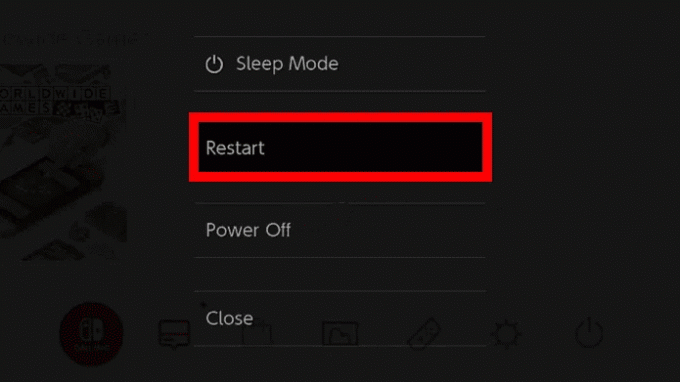
방법 2: 과열 방지
과열로 인해 Nintendo Switch와 게임이 모두 중단될 수 있습니다. 스위치의 통풍이 적절한지 확인하고 장시간 휴대용 모드로 플레이하지 마십시오. 과열을 방지하기 위해 냉각 스탠드를 사용할 수도 있습니다.
방법 3: 콘솔 또는 게임 업데이트
더 복잡한 솔루션을 살펴보기 전에 Nintendo Switch 및 Disney Dreamlight Valley 게임이 최신 소프트웨어 버전을 실행하고 있는지 확인하는 것이 중요합니다. 오래된 소프트웨어가 종종 충돌의 원인이 될 수 있습니다.
닌텐도 스위치의 경우:
1. 스위치를 인터넷.
2. 홈 화면에서 다음을 선택하세요. 환경 설정 아이콘(기어 모양)입니다.
3. 아래로 스크롤하여 선택하세요. 체계.
4. 선택하다 시스템 업데이트 최신 펌웨어 업데이트를 확인하세요.
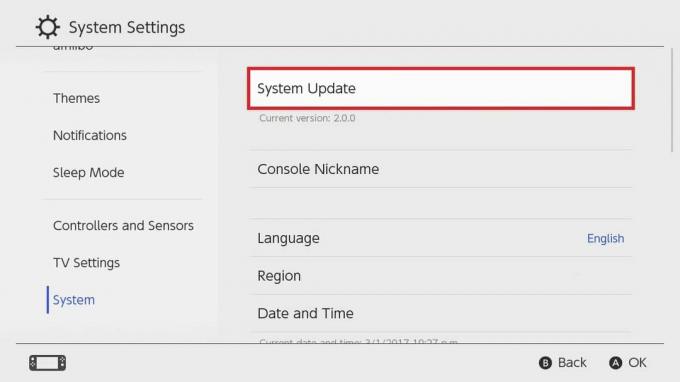
디즈니 드림라이트 밸리의 경우:
1. 홈 화면으로 이동하세요. 닌텐도 스위치.
2. Disney Dreamlight Valley 게임 아이콘을 찾아 플러스 버튼 컨트롤러에서.
3. 선택하다 소프트웨어 업데이트 나타나는 메뉴에서
4. 선택하다 인터넷을 통해서 업데이트 소스로 사용됩니다.
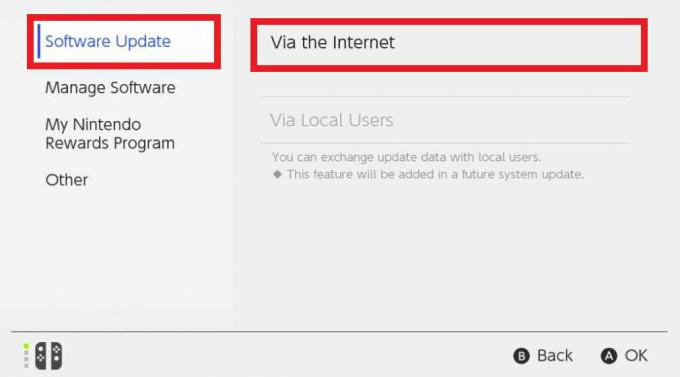
업데이트 프로세스가 완료될 때까지 기다린 다음 Nintendo Switch를 다시 시작하세요.
또한 읽어보세요:Nintendo Switch에서 VPN을 사용하는 방법
방법 4: 캐시 지우기
손상된 캐시 파일로 인해 게임이 중단될 수 있습니다. Disney Dreamlight Valley의 캐시를 지우면 도움이 될 수 있습니다. 다음과 같이하세요:
1. Nintendo Switch로 이동 홈 메뉴.
2. 선택하다 환경 설정.
3. 선택하다 체계 그런 다음 서식 옵션.

4. 선택하다 캐시 지우기 메뉴에서.

5. 선택한 사용자 프로필의 캐시를 지우고 다음 단계를 따르세요. 화면상의 지침.
그런 다음 문제가 해결되었는지 확인하세요.
방법 5: 손상된 게임 데이터 복구
손상된 게임 데이터로 인해 Disney Dreamlight Valley가 충돌하는 것으로 의심되는 경우 다음 단계에 따라 문제가 있는 데이터를 복구하거나 복구하여 문제를 해결할 수 있습니다.
1. 탭하세요. 홈 버튼 메인 메뉴에 접근하려면
2. 선택하다 환경 설정 메뉴에서.

3. 선택하다 데이터 관리 왼쪽에.
4. 딸깍 하는 소리 소프트웨어 오른쪽에서 디즈니 드림라이트 밸리 수리하고 싶은 게임.
5. 선택하다 데이터 오류 찾기 프로세스가 완료될 때까지 기다립니다.
6. 마지막으로, 재부팅 변경 사항을 적용하려면 Nintendo Switch를 사용하세요.
또한 읽어보세요:Nintendo Switch Lite를 탈옥하는 방법
방법 6: 컨트롤러 펌웨어 업데이트
때로는 컨트롤러 문제로 인해 게임이 중단될 수 있습니다. Joy-Cons 또는 Pro 컨트롤러 펌웨어가 최신인지 확인하세요. 방법은 다음과 같습니다.
1. 홈 화면에서 다음으로 이동하세요. 환경 설정.
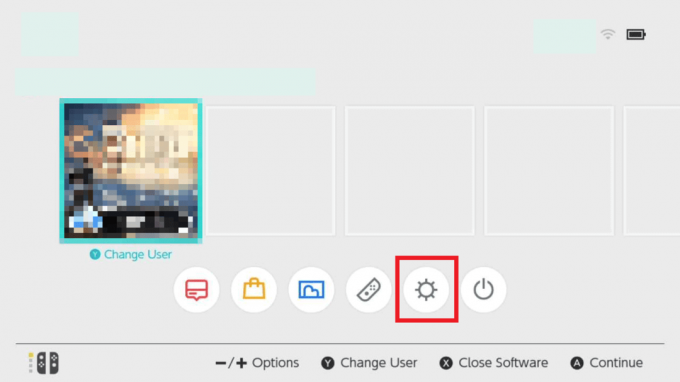
2. 아래로 스크롤하여 선택하세요. 컨트롤러 및 센서.
3. 선택하다 컨트롤러 업데이트.
방법 7: 게임 다시 설치
충돌이 지속되면 Disney Dreamlight Valley를 제거하고 다시 설치하는 것이 좋습니다.
1. 홈 화면에서 다음을 엽니다. 환경 설정.
2. 선택하다 데이터 관리 그리고 선택 소프트웨어 관리.

3. 선택하다 소프트웨어 삭제 그리고 확인합니다.

4. 다음에서 게임을 다시 다운로드하여 설치하세요. 닌텐도 e숍.
방법 8: 지원팀에 문의
위의 해결 방법 중 어느 것도 효과가 없으면 Disney에 문의하는 것이 좋습니다. 드림라이트 밸리 고객 지원 아니면 그 닌텐도 지원팀. 그들은 특정 문제를 인식하고 맞춤형 지원을 제공할 수 있습니다.

경험하다 Nintendo Switch에서 Disney Dreamlight Valley가 충돌함 실망스러울 수 있지만 이러한 문제 해결 방법을 사용하면 문제를 해결할 확실한 기회가 있습니다. 기본부터 시작하여 게임 재설치와 같은 고급 단계를 시도해 보세요. 문의 사항이나 제안 사항이 있으면 아래 의견 상자에 알려주십시오.
Henry는 일상적인 독자들이 복잡한 기술 주제에 접근할 수 있도록 만드는 데 열정을 갖고 있는 노련한 기술 작가입니다. 기술 업계에서 10년 이상의 경험을 쌓은 Henry는 독자들에게 신뢰할 수 있는 정보원이 되었습니다.



